Tabla de Contenido
![]() Sobre el autor
Sobre el autor
![]() Artículos Relacionados
Artículos Relacionados
-
-
-
-
Xumo Stream Box es un dispositivo que te permite acceder a la televisión en directo de Spectrum simplemente conectándolo a televisores inteligentes y aplicaciones de streaming. Permite buscar programas rápidamente diciendo el nombre del programa al mando a distancia. Por eso, mucha gente lo utiliza.
Sin embargo, no podemos sentarnos delante del televisor todo el tiempo. Por eso, a veces necesitamos grabar los programas en Xumo para verlos más tarde. Entonces, ¿cómo hacerlo? Este artículo te mostrará cómo grabar Xumo en ordenadores y teléfonos móviles. ¡Vamos a ello!
- Descargo de responsabilidad
- No apoyamos ninguna forma de comportamiento que viole las leyes de derechos de autor. Los métodos compartidos en este artículo son para compartir conocimientos. Por favor, no lo hagas para uso comercial.
Cómo grabar programas de TV en Xumo
Puedes ver programas de TV de Xumo en tu ordenador. Si quieres grabar en el sitio web de Xumo para verlos más tarde o guardarlos permanentemente, tu opción es un grabador de pantalla de terceros: EaseUS RecExperts.
El grabador de pantalla de EaseUS permite grabar Spectrum sin DVR. Puedes utilizarlo tanto en ordenadores Windows como Mac. Lo mejor es que puedes programar tareas de grabación para que grabe automáticamente. Además, no se pone límite de tiempo a la grabación.
Después de grabar, puedes guardar el vídeo en formatos MP4, MOV, AVI, MKV y FLV sin marca de agua. Puedes guardar los vídeos grabados todo el tiempo que quieras. ¿A qué esperas? ¡Descárgatelo para empezar a grabar ahora!
Descargar gratis Grabador de pantalla de EaseUS
Descargar gratisGrabador de pantalla de EaseUS
Trustpilot Valoración 4,7
Sigue los pasos para grabar desde la web de Xumo en tu PC:
Paso 1. Inicia EaseUS RecExperts. Elige un modo de grabación entre "Pantalla completa " o "Región". Para obtener una mejor experiencia, te sugerimos que elijas la grabación a pantalla completa.

Paso 2. En la mayoría de los casos, necesitarás grabar el sonido del sistema cuando grabes un vídeo. Sólo tienes que hacer clic en el signo de hablar para seleccionarlo. También puedes marcar la función "Grabar en silencio", para que el proceso de grabación se silencie sin silenciar el vídeo grabado.

Paso 3. Después de estos ajustes, puedes pulsar el botón rojo "GRABAR " para iniciar la grabación. Si quieres pausar la grabación, pulsa el botón blanco " Pausa "; para finalizar la grabación, pulsa el botón rojo "Detener".
Paso 4. Después de grabar, se abrirá la ventana de la lista de grabaciones. Aquí puedes ver, dividir, borrar y gestionar tus vídeos grabados.

🔥¿A qué esperas? ¡Descarga este grabador de pantalla capaz de grabar y guardar programas y series de TV Xumo!
Descargar gratis Grabador de pantalla de EaseUS
Descargar gratisGrabador de pantalla de EaseUS
Trustpilot Valoración 4,7
Cómo grabar en Xumo Stream Box
Xumo permite grabar un solo episodio/película o grabar toda la serie. Y las operaciones específicas son diferentes en función de tus distintas necesidades. Puedes elegir la función que desees. Si quieres grabar programas de Spectrum en Xumo sin descargar software de terceros, sigue los pasos que se indican a continuación.
- 1. Grabar un único episodio/película Durante la reproducción: pulsa ARRIBA en el mando a distancia y selecciona Grabar.
- 2. Grabar series o episodios (películas excluidas) Durante la reproducción: pulsa ARRIBA en el mando a distancia y selecciona Más Info. Luego, elige Grabar en la página de información del programa.
- 3. Grabar series o episodios (películas excluidas) Cuando navegues por contenidos a la carta: elige Grabar en la página de información del programa.
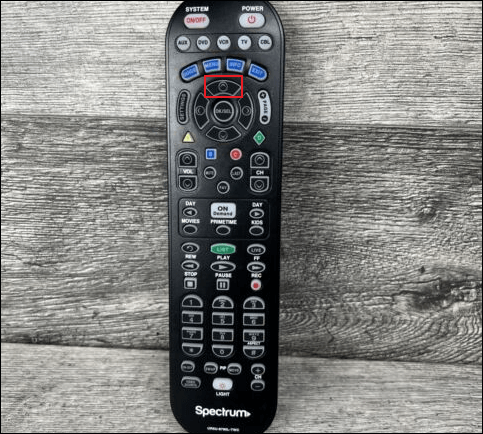
💡La grabación en Xumo Stream Box es menos flexible que la grabación con EaseUS RecExperts. El grabador de pantalla de EaseUS admite la grabación automática en cualquier momento del programa, como a la mitad. Incluso puede guardar el programa como un vídeo local para verlo sin conexión. ¡Descárgalo para probarlo ahora!
Descargar gratis Grabador de pantalla de EaseUS
Descargar gratisGrabador de pantalla de EaseUS
Trustpilot Valoración 4,7
Cómo grabar en Xumo desde el móvil
Los usuarios también pueden descargar la aplicación Xumo en los teléfonos móviles. Tanto si utilizas un iPhone como un teléfono Android, puedes seguir los pasos para grabar vídeo Xumo en tu dispositivo. ¡Empecemos!
Grabar en Xumo en el iPhone
Paso 1. En tu iPhone, ve a Ajustes > Centro de control > selecciona Personalizar controles > pulsa el signo Añadir (+) junto a Grabación de pantalla. Esto activará la opción de grabación de pantalla en tu teléfono.
Paso 2. Desliza el dedo por la pantalla y pulsa el botón Grabar para grabar la pantalla del iPhone.
Paso 3. Toca de nuevo para detener la grabación. A continuación, ve a la app Fotos para comprobar tus archivos.
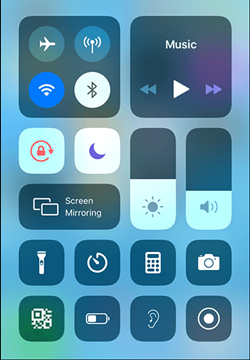
Grabar en Xumo en un teléfono Android
Paso 1. Desliza el dedo dos veces hacia abajo desde la parte superior de la pantalla de tu Android para abrir los Ajustes rápidos.
Paso 2. Pulsa en Grabador de Pantalla y selecciona Radio Multimedia.
Paso 3. Pulsa en Iniciar grabación para empezar a grabar.

👉Tu teléfono ofrece un espacio de almacenamiento limitado. Por lo tanto, es mejor que grabes los vídeos de Xumo con el grabador de pantalla EaseUS en tu PC. Descárgalo y pruébalo tú mismo.
Descargar gratis Grabador de pantalla de EaseUS
Descargar gratisGrabador de pantalla de EaseUS
Trustpilot Valoración 4,7
Cómo grabar en Xumo Preguntas frecuentes
1. ¿Tiene Xumo un servicio DVR?
No, Xumo no ofrece servicio DVR actualmente. Pero si eres cliente de NOW TV con Xumo Stream Box y tienes una aplicación Xfinity Stream en tu streaming box, puedes ver el contenido DVR a través de la aplicación Xfinity Stream.
2. ¿Cómo puedo grabar la TV en streaming para verla más tarde?
Como no todas las TV en streaming ofrecen una función de grabación, la mejor forma de grabar TV en streaming puede ser utilizar una herramienta de terceros llamada EaseUS RecExperts. Graba programas de TV, películas, competiciones deportivas y reuniones con audio. Puedes personalizar la experiencia de grabación.
3. ¿Puedes pausar la TV en directo en el Xumo stream box?
No, no puedes pausar ni rebobinar la TV en directo en la caja de streaming Xumo. A diferencia de los canales tradicionales de emisión y cable, Xumo no ofrece funciones como el cambio de tiempo y el control de reproducción.
Conclusión
Después de leer esta guía, esperamos que obtengas suficiente información para grabar en Xumo. Puedes grabar vídeos de Xumo en tu PC y en tu teléfono móvil. Sin embargo, como tu propósito es grabar programas de TV o películas largas, es mejor que lo grabes en un ordenador utilizando EaseUS RecExperts. ¡Descárgalo ahora desde el botón de abajo!
Descargar gratis Grabador de pantalla de EaseUS
Descargar gratisGrabador de pantalla de EaseUS
Trustpilot Valoración 4,7
Sobre el autor
Luis es un entusiasta de la tecnología, cuyo objetivo es hacer que la vida tecnológica de los lectores sea fácil y agradable. Le encanta explorar nuevas tecnologías y escribir consejos técnicos.
Artículos Relacionados
-
Las 15 mejores alternativas a Otter.ai [¡¡¡Actualizadas!!!]
![Luis]() Luis
2024/04/16
Luis
2024/04/16 -
5 formas de reproducir archivos MKV en Mac
![Pedro]() Pedro
2023/12/01
Pedro
2023/12/01